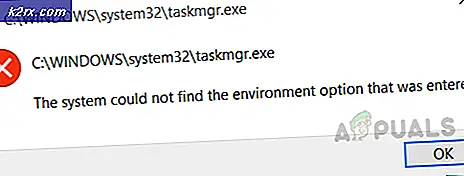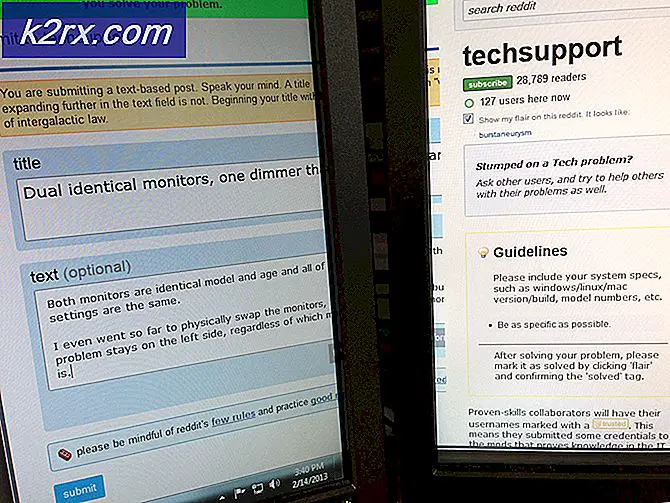Bagaimana Cara Menghapus dan Mencegah Akses ke Shut Down, Restart, Sleep, dan Hibernate?
Beberapa komputer atau server pribadi harus berjalan sepanjang waktu untuk tugas-tugas tertentu. Server biasanya digunakan untuk memberikan layanan yang selalu dibutuhkan, itulah sebabnya mereka tidak pernah dimatikan. Demikian pula, beberapa komputer pribadi akan menjalankan proses tertentu yang membutuhkan waktu lama dan komputer harus menjalankannya.
Dengan tidak mematikan komputer, pengguna juga dapat mengaksesnya melalui akses jarak jauh, bahkan saat jauh dari itu. Namun, seseorang dapat secara tidak sengaja mengklik salah satu opsi daya yang mengakibatkan penghentian proses di sistem Anda. Jika digunakan oleh banyak pengguna, maka pengguna lain juga dapat menggunakan opsi daya tanpa mengetahui bahwa itu harus dijalankan.
Pada artikel ini, kami akan memberikan beberapa metode di mana Anda dapat menonaktifkan opsi daya dari menu mulai. Ini akan mencegah pengguna memulai ulang atau mematikan komputer. Namun, jika opsi daya sudah dihapus dari sistem Anda, Anda dapat menggunakan metode di bawah ini untuk mengaktifkannya kembali. Terkadang "saat ini tidak ada opsi daya yang tersedia”Bisa disebabkan oleh pelaku lain.
Menghapus Opsi Daya melalui Editor Kebijakan Grup Lokal
Editor Kebijakan Grup Lokal adalah alat Windows yang memungkinkan pengguna untuk mengontrol kerja akun komputer dan akun pengguna. Ada ribuan pengaturan kebijakan di Editor Kebijakan Grup. Ini telah ditingkatkan dengan setiap versi Windows dan sekarang menemukan pengaturan lebih mudah karena setiap pengaturan memiliki folder untuk itu. Namun, beberapa pengaturan hanya akan berfungsi untuk sistem operasi tertentu dan mungkin tidak berfungsi pada setiap versi Windows.
Editor Kebijakan Grup Lokal hanya tersedia untuk edisi profesional dan perusahaan Windows. Jika Anda menggunakan Edisi Windows lainnya (Windows Home), lewati metode ini dan coba yang lain.
Catatan: Pengaturan dapat ditemukan di bawah kedua kategori; Konfigurasi Komputer dan Konfigurasi Pengguna. Path untuk pengaturan kebijakan akan sama, tetapi kategorinya akan berbeda.
- Buka sebuah Lari dialog dengan menekan Windows + R kunci bersama. Anda juga dapat membukanya dengan mencarinya melalui Pencarian Windows fitur. Tipe "gpedit.msc"Dan tekan Memasukkan kunci untuk membuka Editor Kebijakan Grup Lokal.
- Arahkan ke pengaturan di Computer Configuration atau User Configuration:
Konfigurasi Pengguna \ Template Administratif \ Menu Mulai dan Bilah Tugas \
- Buka pengaturan bernama "Hapus dan cegah akses ke perintah Matikan, Mulai Ulang, Tidur, dan Hibernasi"Dengan mengklik dua kali di atasnya. Ini akan membuka jendela lain, sekarang ubah opsi sakelar dari Tidak Dikonfigurasi untuk Diaktifkan.
- Klik pada Menerapkan dan Baik tombol untuk menyimpan perubahan yang dibuat. Ini akan menonaktifkan opsi daya dari menu mulai dan beberapa tempat lain.
- Untuk memungkinkan mengembalikannya, Anda perlu mengubah opsi sakelar di langkah 3 kembali ke Tidak Dikonfigurasi atau Dengan disabilitas.
Menghapus Opsi Daya melalui Editor Registri
Jika Anda menggunakan metode di atas, maka nilai Registry Anda akan diperbarui secara otomatis. Namun, jika Anda menggunakan ini tanpa menggunakan metode di atas, maka Anda perlu membuat kunci / nilai yang hilang untuk setelan tersebut. Untuk amannya, kami menyarankan Anda untuk membuat cadangan registri Anda sebelum membuat perubahan baru. Ini adalah metode yang sedikit teknis tetapi Anda dapat dengan mudah melakukannya dengan mengikuti langkah-langkah di bawah ini.
Catatan: Nilai dapat dibuat untuk Mesin Saat Ini dan Pengguna Saat Ini. Jalur nilai akan sama untuk keduanya, tetapi hanya sarangnya yang akan berbeda.
- Buka sebuah Lari dialog dengan menekan Windows + R kunci bersama. Tipe "regedit"Di dalamnya dan tekan Memasukkan kunci untuk membuka Editor Registri. Jika diminta oleh UAC (Kontrol Akun Pengguna), lalu klik Iya tombol.
- Di Editor Registri, navigasikan ke kunci ini di bawah ini:
HKEY_CURRENT_USER \ Software \ Microsoft \ Windows \ CurrentVersion \ Policies \ Explorer
Catatan: Kami menambahkan nilai di Pengguna Saat Ini, Anda juga dapat menambahkannya ke Mesin Saat Ini.
- Untuk membuat nilai baru, klik kanan pada panel kanan dan pilih Baru> Nilai DWORD (32-bit) pilihan. Beri nama nilai sebagai "HidePowerOptions“.
- Klik dua kali pada file HidePowerOptions nilai untuk membukanya dan kemudian mengubah data nilai menjadi 1.
Catatan: Data nilai 1 akan memungkinkan nilai dan data nilai 0 akan nonaktifkan nilai. - Akhirnya, setelah semua konfigurasi, pastikan untuk mengulang kembali komputer untuk menerapkan perubahan.
- Untuk memungkinkan opsi daya kembali ke sistem Anda, Anda perlu mengubah data nilai menjadi 0 di langkah 4 atau kamu bisa menghapus nilai dari Editor Registri.